Hirdetés
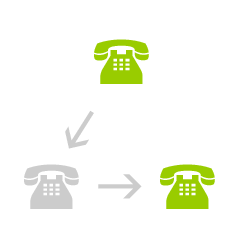 A telefonok semmi új. A 20. század fordulója óta működnek, összeköttetést és kényelmet biztosítva számunkra. Manapság egy átlagos embernek lehet egy teljes telefonja, és mindegyikéhez más-más szám lehet. Talán van egy mobiltelefonja, otthoni telefonja és egy munkatelefonja.
A telefonok semmi új. A 20. század fordulója óta működnek, összeköttetést és kényelmet biztosítva számunkra. Manapság egy átlagos embernek lehet egy teljes telefonja, és mindegyikéhez más-más szám lehet. Talán van egy mobiltelefonja, otthoni telefonja és egy munkatelefonja.
Ez problémákat okozhat. Meg kell tartania egy csomó számot, amelyet a memória elkötelezett, és meg kell adnia egy ismerősnek a megfelelő számot. Ha munkatársak, akkor valószínűleg a munkájának száma, a barátja, a mobiltelefonod és így tovább.
Nem lenne egy olyan szám, amelyet mindenkinek megadhat, és kiszűrheti az egyes telefonok hívásait? Nos, szerencséd van. A Google Voice megoldást kínál a hívásátirányítás beállítására.
Az induláshoz szükség van egy Google Voice-fiókra. Meg kell szereznie egy meghívót egy barátjától, vagy kérheti itt.
Ha van fiókja, jelentkezzen be felhasználónevével és jelszavával itt, szám kiválasztásához. Ezután kiválaszthat egy számot, valójában bármilyen számot, feltéve, hogy elérhető az adatbázisban.
Miután kiválasztott egy számot, a hívásátirányítás beállításának módja a Google Voice használatával kezdődik, ha meglévő számokat ad hozzá a hangfiókhoz. Az otthoni, mobil- és munkaszámok hozzáadása a Google telefonos továbbításhoz nagyon egyszerű és egyszerű folyamat.
Ehhez lépjen a „BeállításokJobb felső sarokban, majd kattintson a „Telefonok”Fül a fő panelen. A következőt kell látnia.
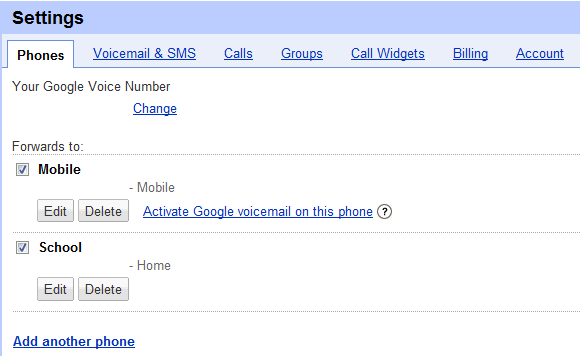
A telefon hozzáadásához kattintson a linkre, és kövesse a lépéseket. A számot megerősítenie kell azzal, hogy felhívja a Google Voice-t, és felszólít egy megerősítő számra, vagy egy megerősítő számot tartalmazó szöveges üzenet fogadásával. Ez biztonsági okokból történik, és szóváltásnak tűnik, de az ilyen óvintézkedések megakadályozzák az embereket, hogy engedély nélkül átirányítsák a hívásokat más emberek telefonjára.
Miután hozzáadott egy vagy két telefont, itt az ideje, hogy kihasználják a Google Voice telefonhívás-átirányításának előnyeit. Még a „Beállítások," üsd a "csoportok”Fülre. Ezután látnia kell a következő képernyőt.
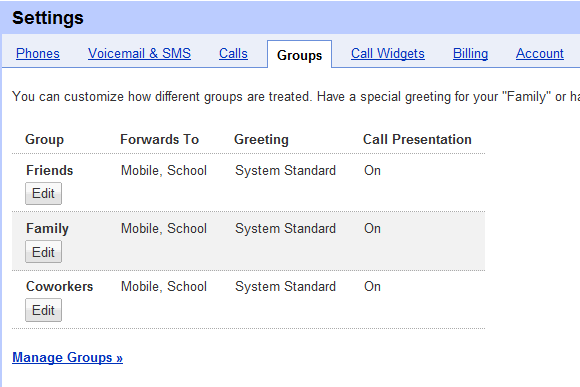
Meg kell lennie az alapcsoportoknak, amelyeket lát. De csoportokat felvehet és eltávolíthat, így kreatív lehet. Ütő “Csoportok kezelése”Fel kell vennie a névjegyzékbe. Üsd a csoport hozzáadása kulcs, amely így néz ki a tetején.
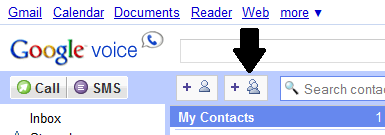
Ezután csak írja be a csoport nevét. Ezután névjegyeket adhat hozzá ehhez a csoporthoz.
Most, hogy beállította a csoportjait, beállíthatja, hogy melyik telefonja emelkedik fel, amikor az egyes csoportokban valaki hív. Visszatérve a „csoportok”Fül a„Beállítások, „Hit“szerkesztése”A változtatni kívánt csoport alatt. Látnia kellene valami ilyesmit.
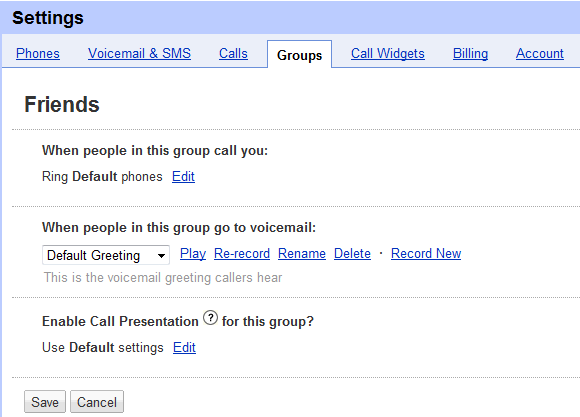
Aztán nyomja meg a “szerkesztése" mellett "Csengetés alapértelmezett telefonok.” Itt megváltoztathatja, hogy melyik fülhallgató fog csengetni annak alapján, hogy melyik csoportba tartozik a hívó.
Mondja, hogy amikor anyád felhív, akkor biztosan meg akarja győződni arról, hogy megkapta a hívást. Nos, tedd anyád olyan csoportba, amely összes telefonját csengeti.
Mi lenne a koszos barátjával, aki mindig kölcsön akar venni az autóját, különösen, ha randevúban van? Hívja az ő hívásait csak a munkájához, vagy talán csak az otthoni számához, hogy ne zavarjanak.
Nagyon sok lehetősége van itt, főleg ha sok fülhallgatóval rendelkezik. Még ennél is jobb, hogy többé nem kell különféle számot adnia ezeknek az embereknek e célok elérése érdekében. Ön csak megadja a Google Voice-számát, és a Mountain View-i barátaink gondoskodnak a többiekről.
Ismer más, a Google Voice szolgáltatásban történő hívásátirányítás beállításának remek módját? Tudassa velünk az alábbi megjegyzésekben.
Jelenleg egyetemi hallgató vagyok a Go Commodores-i Vanderbilt Egyetemen! Számítástechnikát és az USA történetemet tanulom. Brooklynban, New York-ban születtem.

